按【Ctrl+D】或拖动【 小墨鹰LOGO】到书签栏,收藏本站!
一、小墨鹰简介
二、新版视频教程
三、新手入门
四、微信公众号早报
五、手机版编辑器
六、功能详细介绍
七、基础排版技巧
八、常见问题解答
九、微信公众号扫盲
十、高级功能详细介绍
十一、进阶排版技巧
十二、特殊素材使用教程
十三、高分文章排版技巧
十四、公众号排版模板
十五、公众号运营
十六、微信图文模板
十七、新媒体运营
十八、会员常见问题
发布时间:2025-06-16 17:44:59
小墨鹰编辑器中的素材大部分都是可以调整颜色的,例如线条、色块、边框、背景等,也有部分完全是图片的素材不支持调整颜色,能够调整颜色的素材点击选择不同的颜色,素材选取的样式就会随之变色,文字的格式可以在编辑框中选中进行调整,操作步骤如下:
步骤一:进入小墨鹰编辑器的首页,点击左侧导航栏的“单素材”。

步骤二:点击素材的调色板按钮进行更换颜色,可以看到换色后的素材。
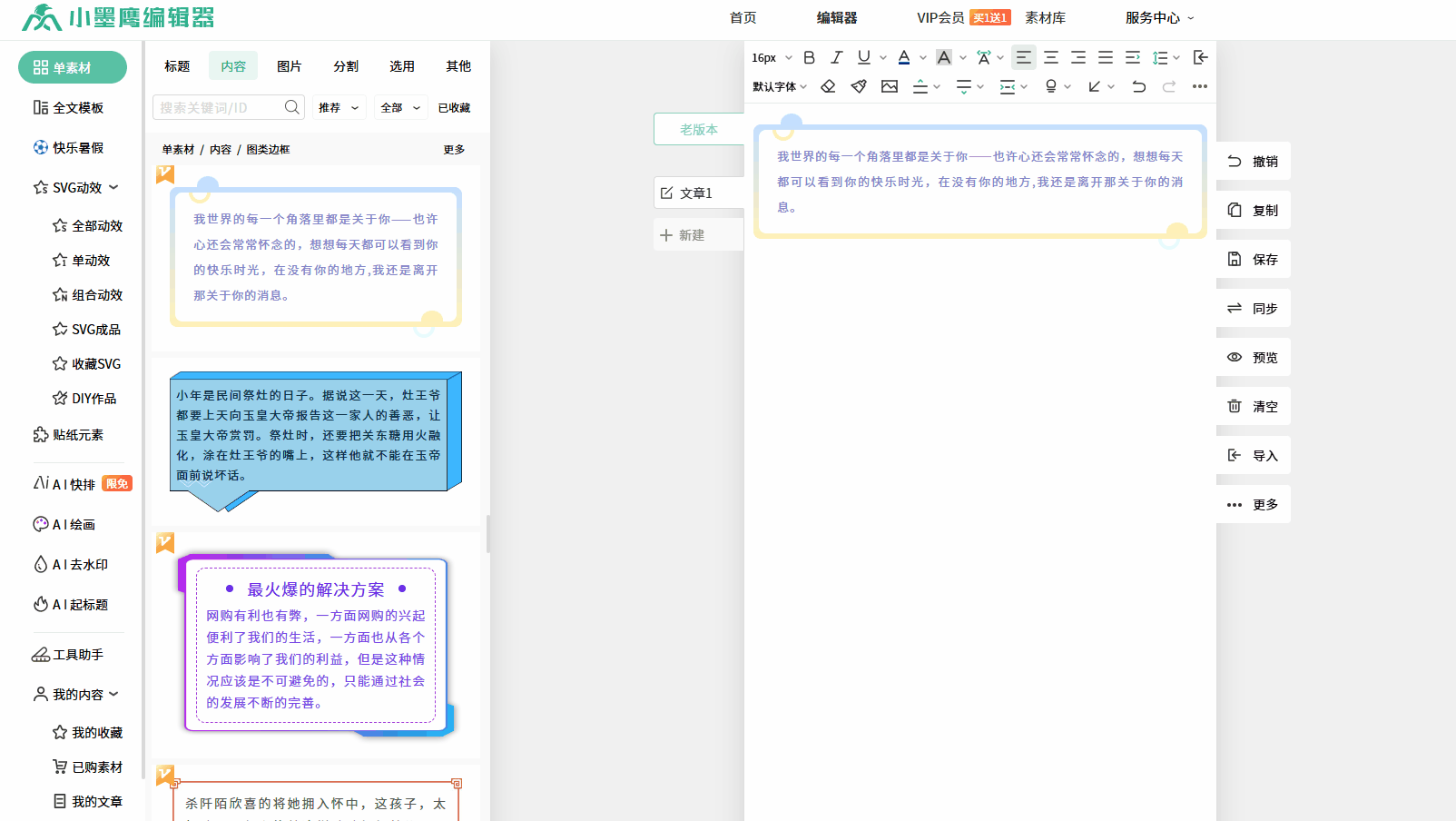
●也可以下方输入颜色值来调整。
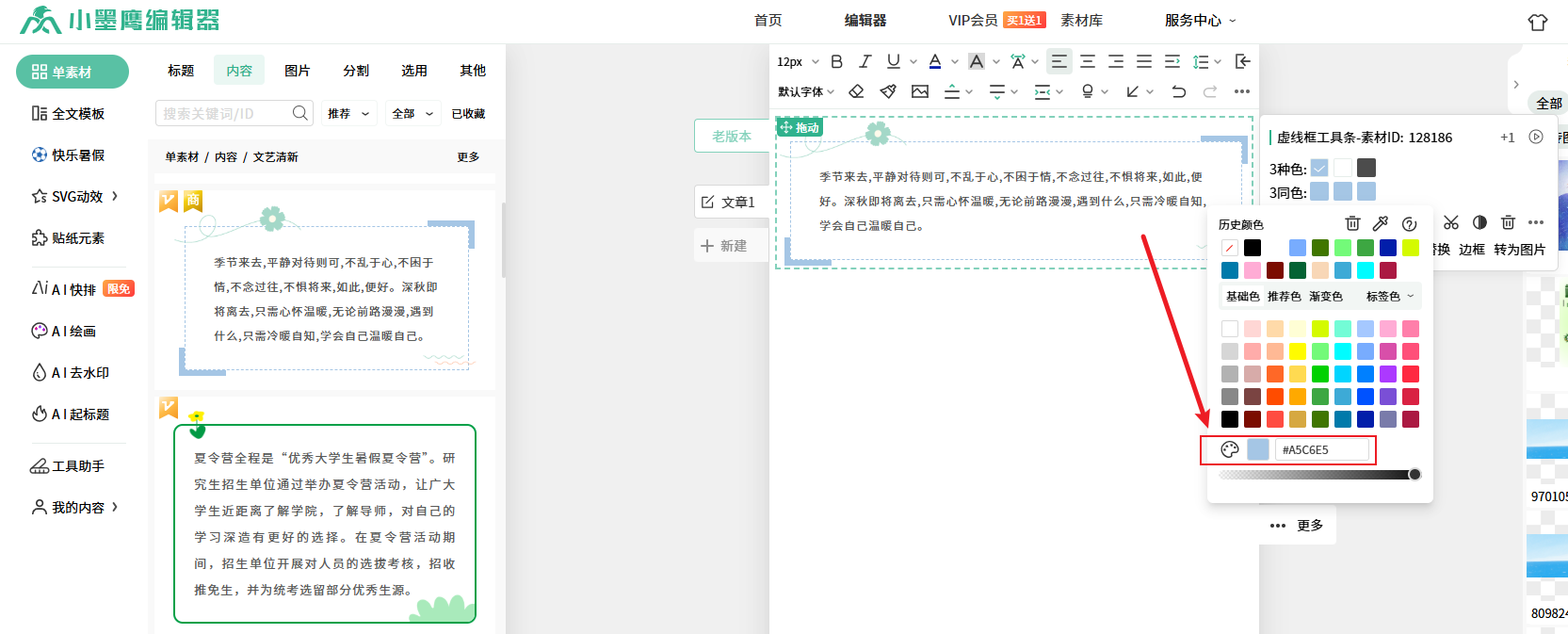
●选用配色方案中的颜色换色
1、点击编辑器首页顶部导航栏的素材库,找到【配色方案】,选择自己喜欢的配色方案并收藏;
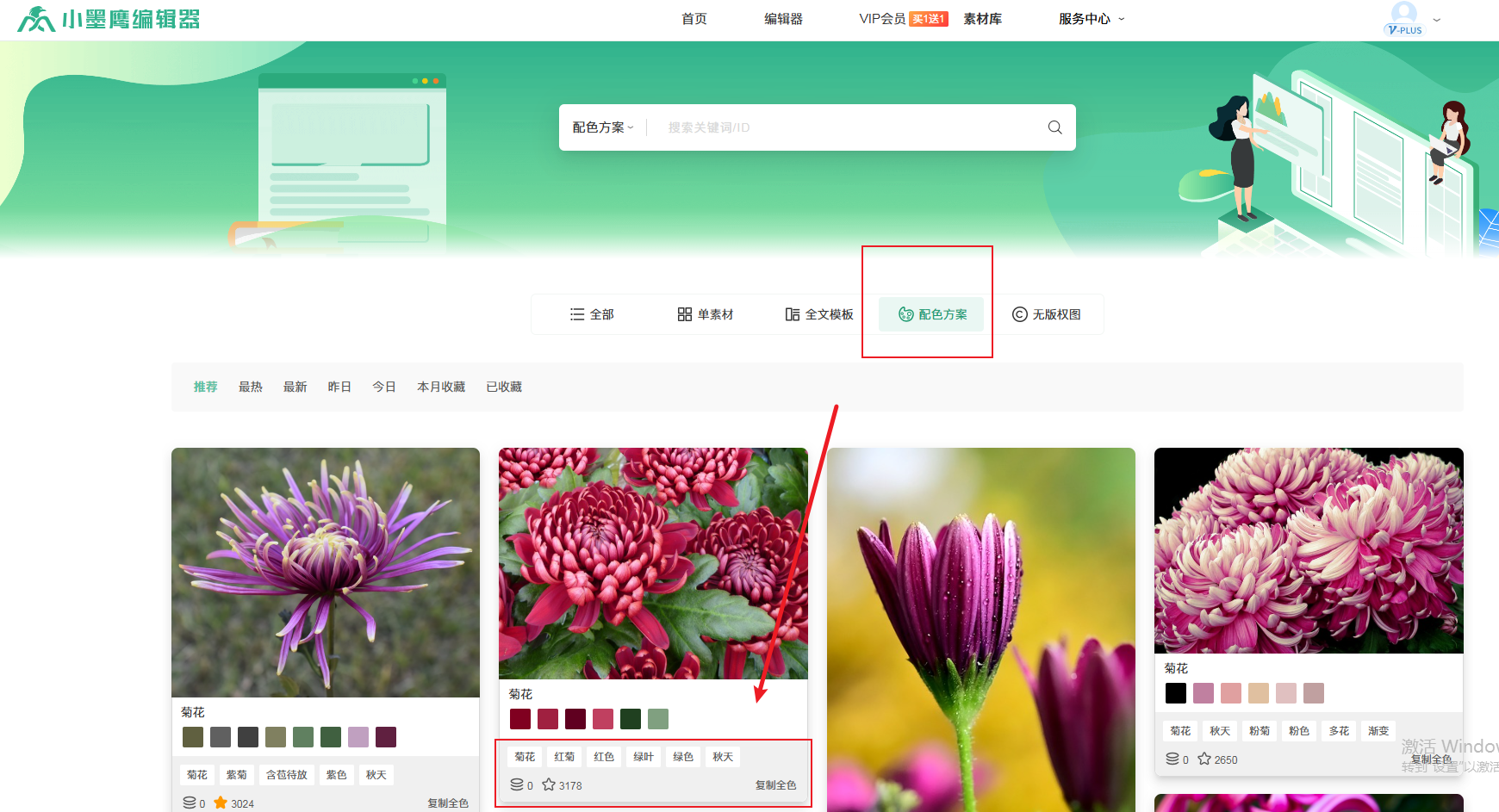
2、收藏的配色方案可在调色板中找到并使用;
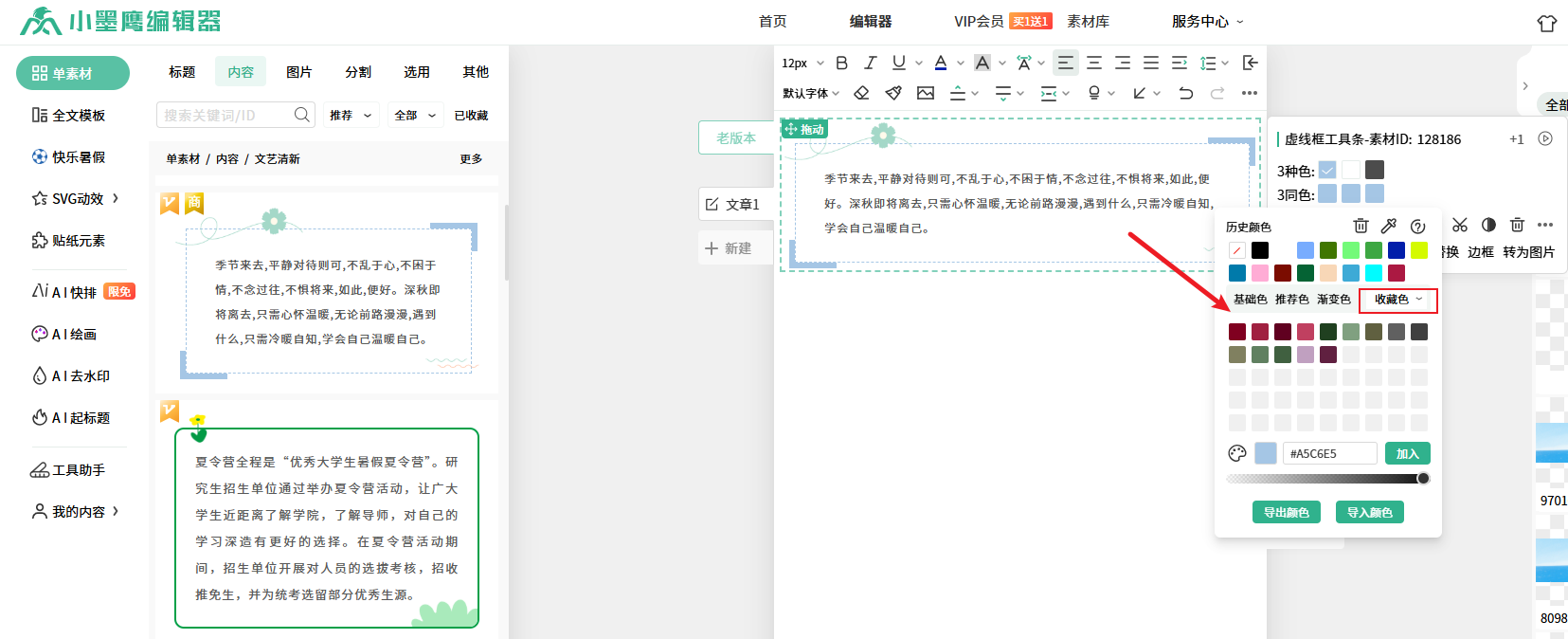
●选用渐变背景换色
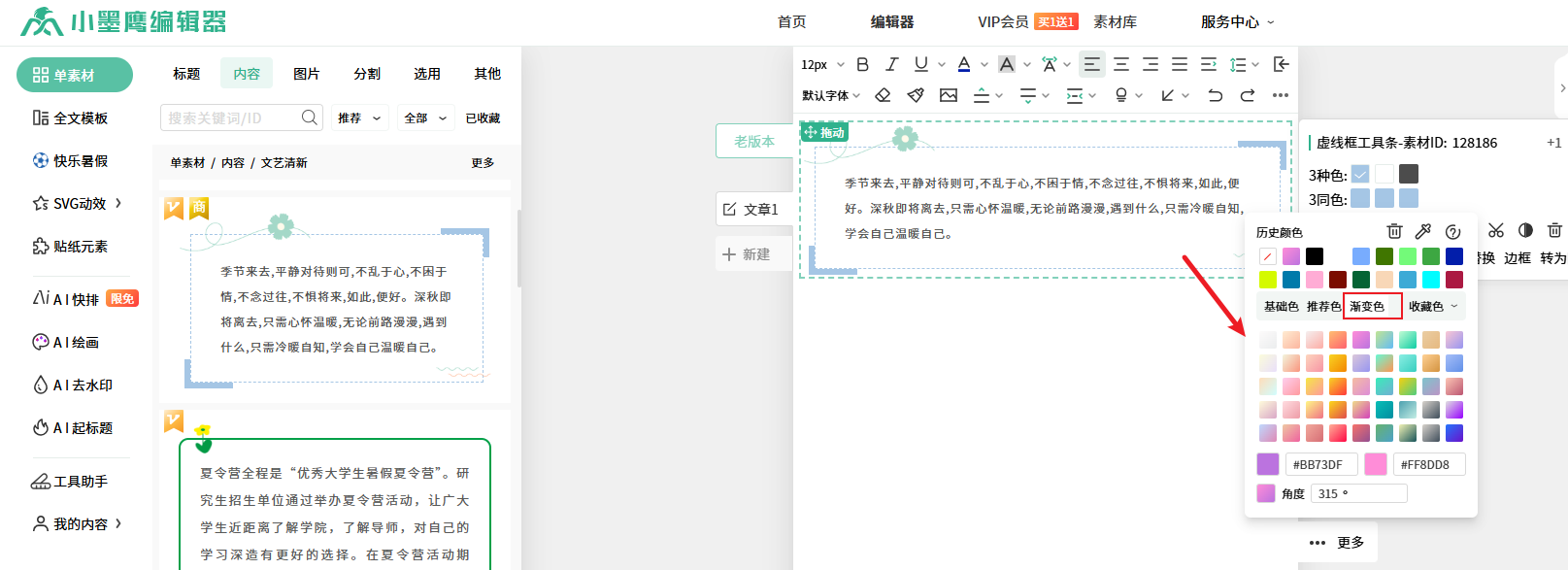


微信在线客服
请提供详细的截图大图+文字说明您的问题。


微信扫码查看帮助
扫码关注,获取各种排版小技巧,黑科技!
Copyright © xmyeditor.com 2015-2025 河南九鲸网络科技有限公司
ICP备案号:豫ICP备16024496号-1 豫公网安备:41100202000215 经营许可证编号:豫B2-20250200 网信算备:410103846810501250019号